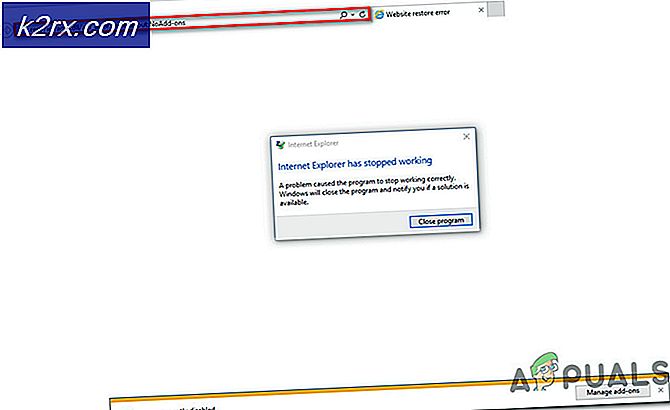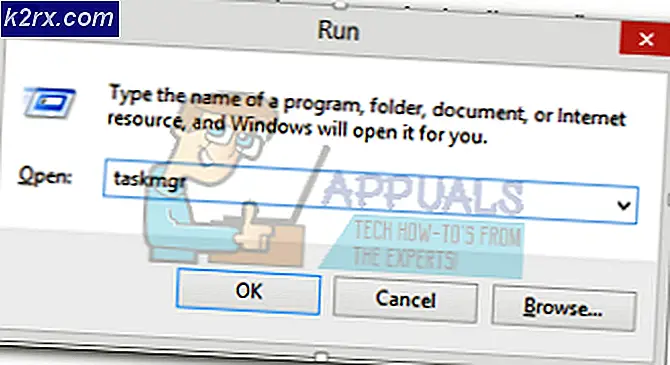Fix: Verifikasi Tiket Econ Anda Gagal
Anda mungkin mengalami Verifikasi tiket econ gagal kesalahan karena masalah "kepercayaan" antara server inventaris game dan klien Steam. Selain itu, versi game dan klien Steam yang sudah kedaluwarsa juga dapat menyebabkan kesalahan dalam pembahasan. Pengguna yang terpengaruh mengalami kesalahan saat dia mencoba bergabung dengan server untuk game multipemain. Selain itu, masalahnya tidak terbatas pada server tertentu.
Solusi 1: Mulai ulang Game dan Klien Uap
Masalahnya bisa jadi akibat kerusakan sementara perangkat lunak / modul komunikasi. Masalah ini dapat diselesaikan dengan memulai ulang game dan klien Steam.
- keluar klien game / Steam dan matikan semua proses terkait melalui Windows Task Manager.
- Sekarang luncurkan kembali klien / game Steam dengan hak administrator dan periksa apakah masalahnya sudah teratasi.
- Jika tidak, keluar klien game / Steam dan mengulang kembali sistem Anda.
- Setelah restart, luncurkan kembali klien game / Steam dan periksa apakah masalahnya sudah teratasi.
- Jika tidak, maka Keluar dari klien Steam dan mengulang kembali sistem Anda.
- Setelah restart, meluncurkan Uap dan Gabung menggunakan kredensial Steam Anda.
- Sekarang meluncurkan permainan dan periksa apakah masalahnya sudah terpecahkan.
Solusi 2: Verifikasi Integritas Cache Game
File-file penting untuk pengoperasian gim bisa rusak karena banyak faktor seperti mati lampu tiba-tiba dan bisa menjadi alasan di balik masalah verifikasi saat ini. Dalam konteks ini, menggunakan alat bawaan klien Steam untuk memverifikasi integritas cache game dapat menyelesaikan masalah.
- Meluncurkan klien Steam dan arahkan ke Perpustakaan.
- Sekarang klik kanan pada Unturned dan pilih Properti.
- Kemudian navigasi ke File Lokal tab dan klik tombol Verifikasi Integritas Cache Game.
- Sekarang, tunggu proses verifikasi selesai.
- Kemudian luncurkan game dan periksa apakah berfungsi dengan baik.
Solusi 3: Matikan Kosmetik, Pakaian, dan Kulit Semua Item Inventaris
Penggunaan kosmetik / pakaian dan kulit karakter adalah hal yang umum saat bermain game. Tetapi jika klien Steam tidak dapat memverifikasi keaslian server inventaris Anda, maka kesalahan yang sedang dibahas akan dilemparkan. Dalam situasi ini, melepas kosmetik, pakaian karakter, dan kulit semua item inventaris Anda dapat menyelesaikan masalah.
- Buka inventaris game Anda dan hapus kosmetik, pakaian, dan kulit semua item (termasuk senjata seperti pistol dan pisau, dll.). Selain itu, pastikan tidak ada kosmetik yang diterapkan pada salah satu karakter game Anda.
- Sekarang mengulang kembali klien Steam Anda dan luncurkan game untuk memeriksa apakah masalahnya sudah teratasi.
- Jika tidak, buka lagi inventaris game Anda dan melengkapi/memperlengkapi setiap item satu per satu (tugas yang membosankan jika Anda memiliki banyak item inventaris).
- Sekarang mengulang kembali klien Steam Anda dan meluncurkan permainan untuk memeriksa apakah masalah telah terpecahkan.
- Jika tidak, periksa pengoperasian game dengan menghapus peti dalam inventaris game.
- Jika game masih mengalami masalah, periksa apakah ada item pasar sedang menunggu, jika begitu, hapus item pasar dan kemudian lengkapi / hapus item pasar juga untuk memeriksa apakah game jelas dari kesalahan.
- Jika Anda masih mengalami masalah, maka Anda perlu mencari akun Steam tepercaya (dari teman atau akun Anda yang lain) dan perdagangan semua item Anda yang dapat diperdagangkan ke akun itu.
- Setelah inventaris Anda bersih dari semua item yang dapat diperdagangkan, meluncurkan permainan dan periksa apakah sudah jelas dari kesalahannya. Jika demikian, maka berdagang kembali item inventaris Anda ke akun.
- Jika permainan masih belum jelas dari kesalahannya, maka verifikasi integritas cache game (seperti yang dibahas dalam solusi 2) dan de-equip setiap kosmetik, pakaian karakter, dan kulit.
- Sekarang keluar klien Steam Anda dan tunggu setidaknya dua jam.
- Kemudian meluncurkan klien dan game Steam untuk memeriksa apakah game tersebut bersih dari kesalahan.
Solusi 4: Perbarui Game dan Steam Client ke Versi Terbaru
Game Unturned dan klien Steam diperbarui untuk meningkatkan kinerja dengan menambal bug yang diketahui dan memuaskan kemajuan teknologi. Anda mungkin mengalami kesalahan jika Anda menggunakan versi lama dari klien Game dan Steam. Dalam skenario ini, memperbarui klien Game dan Steam dapat menyelesaikan masalah.
- Meluncurkan klien Steam dan arahkan ke Perpustakaan.
- Sekarang klik kanan Unturned dan pilih Properti.
- Kemudian navigasikan ke Pembaruan tab dan di bawah Pembaruan Otomatis, yakinkan Selalu perbarui game ini dipilih. Jika Anda mendapat "pembaruan antriPesan untuk game tersebut, lalu ikuti untuk memperbarui game.
- Setelah memperbarui game, periksa apakah game tersebut bersih dari kesalahan.
- Jika tidak, maka di layar beranda klien Steam Anda, buka Uap Tidak bisa.
- Sekarang klik Periksa Pembaruan Klien Steam.
- Sekarang periksa apakah game berfungsi dengan baik.
Solusi 5: Instal ulang Game
Anda mungkin mengalami kesalahan jika penginstalan gim itu sendiri rusak dan memverifikasi cache gim tidak membantu. Dalam konteks ini, menginstal ulang Unturned dapat menyelesaikan masalah.
- Meluncurkan klien Steam dan di dekat kiri atas, buka file Uap Tidak bisa.
- Sekarang klik Pengaturan dan kemudian di panel kiri jendela, klik Download.
- Kemudian klik Hapus Cache Unduhan.
- Sekarang, pergi ke tampilan depan dari klien Steam dan kemudian arahkan ke Perpustakaan tab.
- Lalu klik kanan Unturned dan pilih Copot pemasangan.
- Sekarang ikuti petunjuk di layar Anda untuk menghapus instalan game. Jika diminta hapus File Game, lalu klik tombol Hapus.
- Lalu pergi ke direktori instalasi dari game dan hapus sisa makanan di sana.
- Sekarang keluar klien Steam dan mengulang kembali sistem Anda.
- Setelah restart, instal ulang permainan dan periksa apakah sudah jelas dari kesalahannya.
Solusi 6: Instal ulang Klien Steam
Jika tidak ada yang membantu Anda sejauh ini, kemungkinan besar instalasi klien Steam rusak dan menyebabkan masalah. Dalam konteks ini, menginstal ulang klien Steam dapat menyelesaikan masalah.
- Copot Pemasangan Unturned seperti yang dibahas dalam solusi 5.
- Sekarang keluar klien Steam dan pastikan tidak ada proses terkait Steam yang berjalan di Task Manager.
- Sekarang backup folder Steamapps dari direktori instalasi klien. Biasanya ini adalah:
C: \ Program Files \ Steam
- Sekarang ketik Control Panel di kotak Pencarian Windows (di Taskbar sistem Anda) dan dalam daftar hasil yang ditampilkan, klik Panel kendali.
- Sekarang klik Copot Pemasangan Program.
- Kemudian dalam daftar aplikasi yang diinstal, pilih Uap dan klik Copot pemasangan.
- Sekarang mengikuti petunjuk di layar Anda untuk menyelesaikan proses penghapusan instalan Steam.
- Sekarang mengulang kembali sistem Anda dan kemudian instal ulang klien Steam.
- Kemudian instal ulang Unturned dan semoga masalah teratasi.